Ce sunt legăturile externe în Excel?
Legăturile externe sunt, de asemenea, cunoscute ca referințe externe în Excel, atunci când folosim orice formulă în Excel și ne referim la orice alt registru de lucru în afară de registrul de lucru cu formulă, atunci noul registru de lucru la care se face referire este legătura externă cu formula, În cuvinte simple când oferim un link sau aplicăm o formulă dintr-un alt registru de lucru, apoi se numește link extern.
Dacă formula noastră citește ca cea de mai jos, atunci este un link extern.
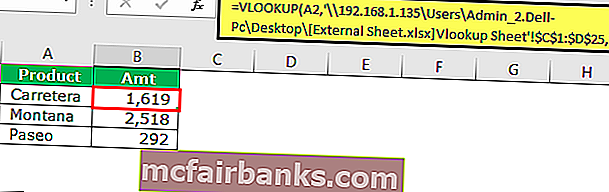
„C: \ Users \ Admin_2.Dell-PC \ Desktop \: Aceasta este calea către foaia respectivă din computer.
[External Sheet.xlsx]: Acesta este numele registrului de lucru din acea cale.
Foaie Vlookup: Acesta este numele foii de lucru din acel registru de lucru.
$ C $ 1: $ D $ 25: Acesta este intervalul din foaia respectivă.
Tipuri de legături externe în Excel
- Linkuri în aceeași foaie de lucru.
- Linkuri din diferite foi de lucru, dar din același registru de lucru.
- Link-uri dintr-un registru de lucru diferit
# 1- Link-uri din aceeași foaie de lucru
Aceste tipuri de linkuri se află în aceeași foaie de lucru. Într-un registru de lucru, există multe foi. Acest tip de legături specifică numai numele celulei.
De exemplu: dacă vă aflați în celula B2 și dacă bara de formule citește A1, înseamnă că orice se întâmplă în celula A1 se va reflecta în celula B2.
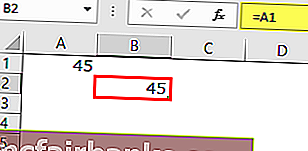
Ok, acesta este doar link-ul simplu din aceeași foaie.
# 2 - Link-uri din diferite foi de lucru, dar în același registru de lucru
Aceste tipuri de linkuri se află în același registru de lucru, dar din foi diferite.
De exemplu, într-un registru de lucru, există două foi și chiar acum, sunt în fila 1 și dau un link din fila 2.
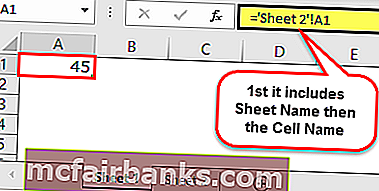
# 3 - Legături dintr-un registru de lucru diferit
Acest tip de legătură se numește legături externe. Aceasta înseamnă că acest lucru provine cu totul dintr-un registru de lucru diferit.
De exemplu, dacă am, dau un link dintr-un alt registru de lucru numit „Book1”, apoi va afișa mai întâi numele registrului de lucru, numele foii și apoi numele celulei.
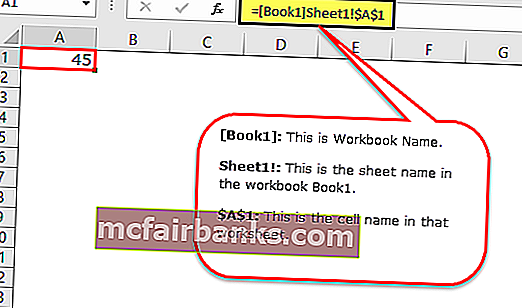
Cum să găsiți, să editați și să eliminați legături externe în Excel?
Există mai multe moduri în care putem găsi legături externe în registrul de lucru Excel. De îndată ce deschidem o foaie de lucru, vom obține caseta de dialog de mai jos înainte de a intra în registrul de lucru și aceasta este indicația că acest registru de lucru are legături externe.
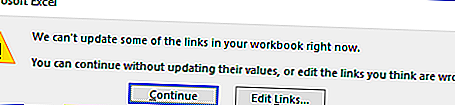
Ok, permiteți-mi să explic metodele pentru a găsi link-uri externe în Excel.
Metoda # 1: Utilizarea metodei Găsiți și înlocuiți cu simbolul operatorului
Dacă există linkuri externe, linkul trebuie să fi inclus calea sau adresa URL către registrul de lucru de referință. Unul atât de comun în toate legăturile este simbolul operatorului „[“,
Pasul 1: Selectați foaia, apăsați Ctrl + F (comandă rapidă pentru a găsi link-uri externe).

Pasul 2: Introduceți simbolul [ și faceți clic pe Găsiți toate.
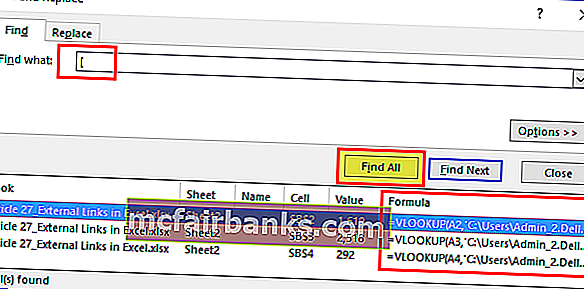
Rezultatele tuturor legăturilor externe vor fi afișate în aceeași casetă de dialog. Acum le puteți selecta pe toate ținând apăsată tasta Shift pentru a converti acele formule în valori folosind opțiunea specială lipire
Notă: dacă datele dvs. includ simbolul, [ atunci se va converti și în valori.
Metoda # 2: Utilizarea metodei Găsiți și înlocuiți cu extensia de fișier
O celulă cu referințe externe include numele registrului de lucru, adică numele registrului de lucru și este inclus tipul registrului de lucru.
Extensiile de fișiere obișnuite sunt .xlsx, .xls, .xlsm, .xlb.
Pasul 1: Selectați foaia, apăsați Ctrl + F (comandă rapidă pentru a găsi link-uri externe).

Pasul 2: Acum introduceți .xlsx și faceți clic pe Găsiți toate.
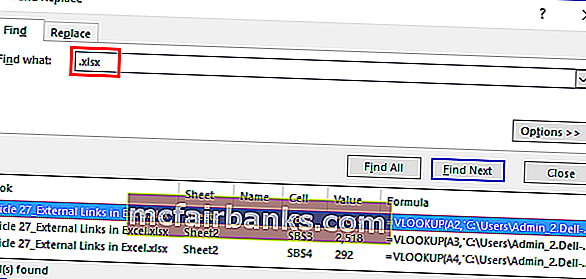
Aceasta va afișa toate celulele de legătură externe.
Metoda # 3: Utilizarea opțiunii Edit Link în Excel
Aceasta este cea mai directă opțiune pe care o avem în Excel. Acesta va evidenția doar link-ul extern spre deosebire de Metoda 1 și 2. În această metodă, putem edita link-ul în Excel, rupe sau șterge și elimina link-uri externe.
Opțiunea Editare link în Excel este disponibilă în fila Date .
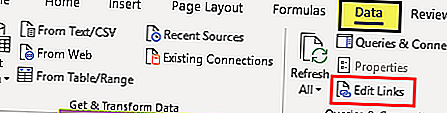
Pasul 1: Selectați celulele pe care doriți să le editați, să le spargeți sau să le ștergeți.
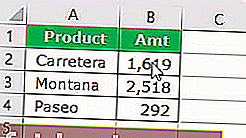
Pasul 2: Faceți clic acum pe Editare linkuri în Excel . Există câteva opțiuni disponibile aici.
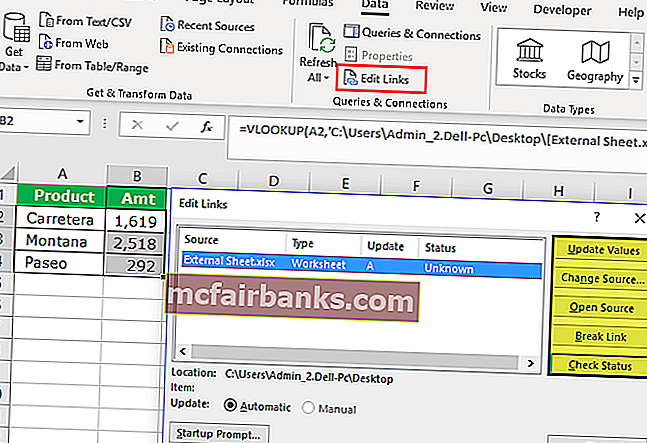
- Actualizare valori: Aceasta va actualiza toate valorile modificate din foaia legată.
- Schimbare sursă: Aceasta va schimba fișierul sursă.
- Open Source: Aceasta va deschide fișierul sursă instantaneu.
- Break Link: Aceasta va șterge definitiv formula, va elimina link-ul extern și va păstra doar valorile. Odată ce ați făcut acest lucru, nu îl putem anula.
- Verificați starea: Aceasta va verifica starea linkului.
Notă: Uneori, chiar dacă există o sursă externă, aceste metode nu vor afișa nimic, dar trebuie să verificăm manual grafice, diagrame, intervale de nume, validarea datelor, formatarea condițiilor, titlul diagramei, formele sau obiectele.
Lucruri de amintit
- Putem găsi linkuri externe utilizând codul VBA. Căutați pe internet pentru a explora acest lucru.
- Dacă legătura externă este dată formelor, trebuie să o căutăm manual.
- Legăturile cu formule externe nu vor afișa rezultatele în cazul formulelor SUMIF în formule Excel, SUMIFS și COUNTIF. Va afișa valorile numai dacă fișierul sursă este deschis.
- Dacă Excel încă afișează promptul legăturilor externe, trebuie să verificăm manual toate formatările, diagramele, validarea etc ... manual.
- Păstrarea legăturilor externe va fi utilă în cazul actualizării automate din cealaltă foaie.